상대적으로 작은 화면 크기의 넷북이나 노트북을 소유 한 많은 사용자는 랩탑이나 태블릿을 대형 외부 모니터에 연결하여 좋아하는 YouTube HD 비디오 및 영화를 대형 디스플레이로 항상보고 싶어합니다.

랩톱과 외부 모니터에있는 포트 유형에 따라 랩톱을 외부 모니터에 연결할 수있는 몇 가지 방법이 있습니다. 지난 2 ~ 3 년 동안 제조 된 대부분의 노트북에는 이전 VGA 포트와 함께 HDMI 포트가있어 컴퓨터를 외부 디스플레이에 연결합니다.
랩톱에 HDMI 포트가 있지만 외부 모니터에 HDMI 포트가없는 경우 HDMI-VGA 변환기를 사용해야하며 반대의 경우도 마찬가지입니다.
가장 좋은 점은 Windows 7 컴퓨터에서 외부 디스플레이를 연결하고 활성화하는 것이 상대적으로 간단하다는 것입니다. 제대로 작동하려면 고급 설정을 구성 할 필요가 없습니다. 아래 지시 사항을 완료하면 노트북, 넷북 또는 태블릿을 외부 디스플레이에 연결할 수 있습니다.
다음은 Windows 7에 설치된 노트북을 외부 디스플레이에 연결하는 방법입니다.
1 단계 : VGA 또는 HDMI 케이블을 사용하여 Windows 7 노트북을 외부 디스플레이에 연결합니다.
2 단계 : 그런 다음 Windows 7 랩톱과 외부 디스플레이를 켭니다.
3 단계 : Windows 7이 실행되면 시작 메뉴 검색 영역에 Mobility Center 를 입력하고 Enter 키를 눌러 동일한 창을 엽니 다.
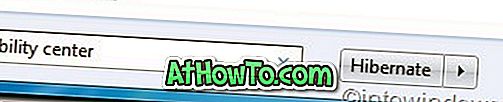
4 단계 : Windows 7 컴퓨터를 외부 디스플레이에 제대로 연결 했다면 이제 Windows 모바일 센터의 외부 디스플레이 섹션에 연결된 텍스트 표시가 나타납니다. 연결된 외부 디스플레이를 사용하려면 디스플레이 연결 버튼을 클릭하십시오. 이제 외부 디스플레이에서도 Windows 7 바탕 화면을 볼 수 있습니다.

5 단계 : Windows 모바일 센터의 연결 끊기 단추를 사용하여 외부 디스플레이 연결을 끊습니다. 디스플레이가 연결되어 있고 활성 상태이면 Windows + P 키를 사용하여 이러한 디스플레이를 빠르게 전환하십시오.

부팅 가능한 USB 가이드를 사용하여 넷북에 Windows 7을 설치하는 방법에 관심이있을 수도 있습니다.














